 Fuente: Daniel Bader / Android Central
Fuente: Daniel Bader / Android Central
Si está actualizando por primera vez en unos años y viene de un teléfono que todavía usa el tradicional barra de tres botones en la parte inferior de la pantalla, es posible que se sienta confundido al descubrir que ha sido reemplazado por gestos navegación. Que no cunda el pánico; no es demasiado difícil de entender y libera algo de espacio en la parte inferior de la pantalla. La interfaz de Oxygen OS de OnePlus puede ser un poco diferente de la experiencia de Android "estándar" que obtendría, digamos, con un Google Pixel, pero los gestos funcionan igual.
Productos utilizados en esta guía
- Top de la línea: OnePlus 8 Pro ($ 900 en Amazon)
- La mayoría de lo mismo: OnePlus 8 ($ 700 en Amazon)
Cómo habilitar los gestos de pantalla completa
 Fuente: Andrew Martonik / Android Central
Fuente: Andrew Martonik / Android Central
La navegación por gestos en pantalla completa está habilitada de forma predeterminada en cualquier teléfono con Android 10, que incluye OnePlus 7T, 8 y 8 Pro. Pero si está utilizando un dispositivo OnePlus más antiguo, es posible que deba cambiar manualmente la barra de navegación de tres botones.
- Abre el Aplicación de configuración.
- Grifo Botones y gestos.
- Grifo Barra de navegación y gestos.
-
En Elegir barra de navegación, toque Gestos de navegación.
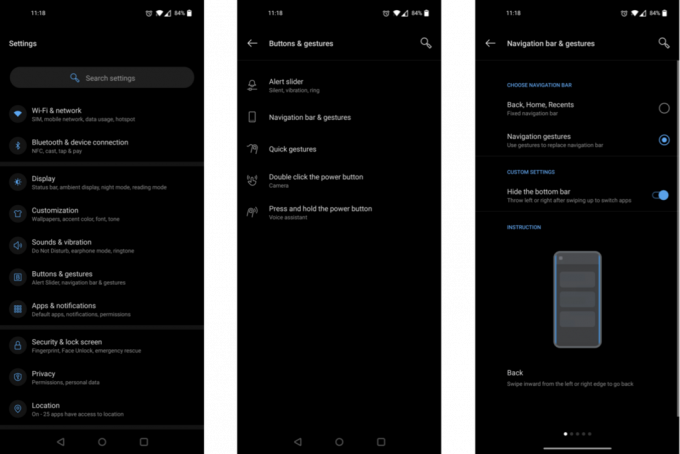 Fuente: Android Central
Fuente: Android Central
A partir de ahí, los botones Atrás, Inicio y Aplicaciones recientes desaparecerán, reemplazados por una pequeña barra blanca en la parte inferior de la pantalla.
Cómo usar gestos de pantalla completa
 Fuente: Daniel Bader / Android Central
Fuente: Daniel Bader / Android Central
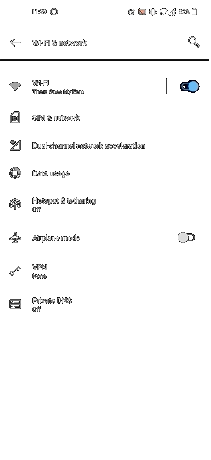 Fuente: Android Central
Fuente: Android Central
Introducidos por primera vez con Android 10, estos gestos de pantalla completa son bastante intuitivos una vez que comprendes los conceptos básicos. Para volver a casa desde una aplicación, todo lo que necesita hacer es desliza hacia arriba desde la parte inferior de la pantalla. Si deja el dedo en la pantalla por un momento después de deslizar el dedo hacia arriba, en su lugar abrirá la vista de Aplicaciones recientes, que muestra tarjetas deslizables de todas las aplicaciones que se ejecutan en segundo plano.
Para facilitar un poco las cosas, Oxygen OS ofrece una útil barra blanca en la parte inferior de la pantalla como una señal visual para estos gestos. Puede deslizar esta barra hacia la derecha para cambiar rápidamente a la última aplicación que tuvo abierta, y después de hacerlo, deslizarla hacia la izquierda lo regresará a su aplicación anterior. Solo tenga en cuenta que una vez que haya hecho algo en su aplicación de primer plano, la anterior se moverá al fondo, lo que significa que deberá deslizar el dedo hacia la derecha en lugar de hacia la izquierda para acceder a ella nuevamente.
Para volver a un menú o una aplicación, todo lo que necesita hacer es deslice el dedo desde cualquier lado de la pantalla. Este es posiblemente el mayor beneficio de la navegación por gestos en pantalla completa, ya que hace que sea más fácil retroceder sin importar en qué mano sostenga el teléfono. Al deslizar el dedo, verá una señal visual con una flecha hacia atrás en una burbuja gris en expansión.
¿Qué pasa con el acceso a los paneles deslizantes?
 Fuente: Android Central
Fuente: Android Central
Es conveniente poder deslizar el dedo desde cualquier lado de la pantalla para volver atrás, pero interfiere con un diseño de Android de larga data: paneles de menú deslizantes. Aún encontrará estos paneles en muchas aplicaciones como Play Store. Si bien anteriormente podía deslizar el dedo desde cualquier lugar a la izquierda de la pantalla para acceder a opciones de menú adicionales, desde entonces se ha modificado para dar cierta distinción al gesto de retroceso.
Es un poco torpe, pero aún se puede acceder a los paneles de menú sin llegar a la parte superior de la pantalla. En lugar de deslizar directamente desde el borde izquierdo, primero deberá deslizar ligeramente hacia abajo del borde de la pantalla y luego a través, con un solo movimiento en forma de L. Con un poco de práctica, volverá a acceder a sus configuraciones adicionales en poco tiempo.
Cómo ocultar la barra de navegación
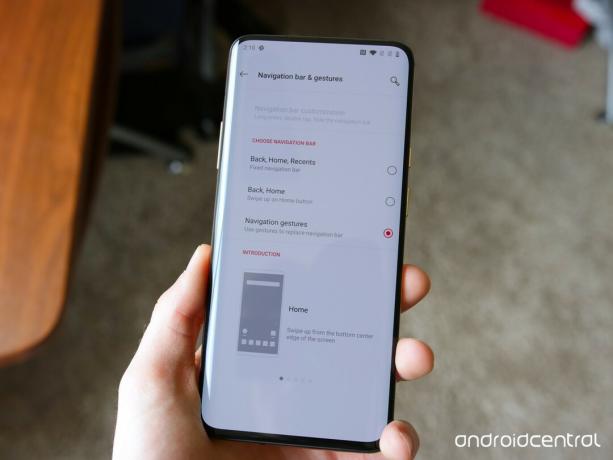 Fuente: Android Central
Fuente: Android Central
Si desea maximizar hasta el último milímetro de espacio en la pantalla de su teléfono, puede ocultar fácilmente la barra de gestos en la parte inferior de la pantalla con un salto rápido a la configuración del sistema.
- Abre el Aplicación de configuración.
- Grifo Botones y gestos.
- Grifo Barra de navegación y gestos.
-
Palanca Ocultar la barra inferior.
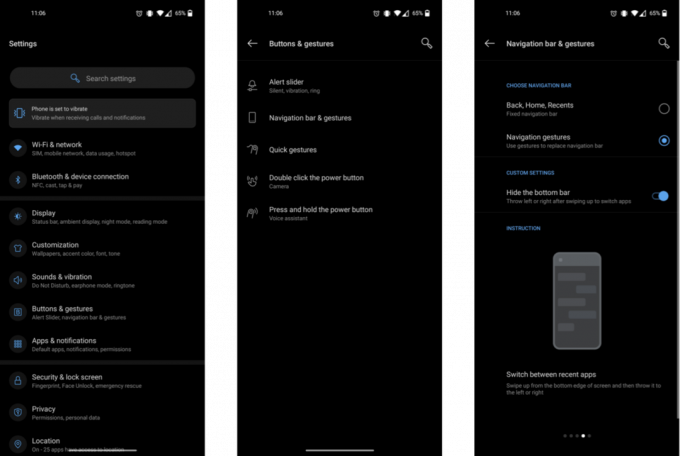 Fuente: Android Central
Fuente: Android Central
Tenga en cuenta que quitar la barra de navegación alterará ligeramente la forma en que cambia entre aplicaciones recientes. En lugar de arrastrar la barra hacia la izquierda o hacia la derecha, deberá deslizar el dedo hacia arriba desde la parte inferior de la pantalla y hacia la derecha o la izquierda con un movimiento diagonal. De lo contrario, todo funciona exactamente igual con o sin la barra inferior.
Nuestras mejores selecciones de equipos
Top de la linea

Un verdadero teléfono de calibre insignia
El OnePlus 8 Pro es el teléfono más poderoso y con todas las funciones de la compañía hasta el momento, con todo, desde conectividad 5G y excelentes cámaras hasta resistencia al agua, carga inalámbrica y más. Está disponible en impresionantes acabados y tiene una de las mejores pantallas del mercado.
- $ 900 en Amazon
La mayoría de lo mismo

Casi lo mismo por mucho menos dinero
El OnePlus 8 no tiene las llamativas cámaras del Pro ni funciones adicionales como la carga inalámbrica, pero se conecta a las mismas redes 5G, tiene una gran duración de batería e incluso se ejecuta en el mismo Snapdragon 865 de gama alta procesador.
- $ 700 en Amazon
Podemos ganar una comisión por compras usando nuestros enlaces. Aprende más.

Su OnePlus 8 Pro se merece solo los mejores protectores de pantalla.
Nos encanta el OnePlus 8 Pro, especialmente su pantalla AMOLED de 120Hz. Se instala un protector de pantalla en el teléfono, pero si necesita uno nuevo, le recomendamos que compre.

Mantenga su pantalla OnePlus 8 libre de rayones con estos protectores de pantalla.
¿Tiene un OnePlus 8 y desea mantener su pantalla a salvo de cualquier daño potencial? ¡Aquí están los mejores protectores de pantalla que puedes comprar!

Aproveche la carga inalámbrica de OnePlus 8 Pro con estas almohadillas.
La carga inalámbrica es una característica maravillosa que queríamos en los teléfonos OnePlus, y finalmente está aquí en el OnePlus 8 Pro. Finalmente, podemos usar cargadores inalámbricos con OnePlus, ¡y estos son los mejores para comenzar esta hermosa relación!
